Herkese merhaba, bugün sizlere MiniTool Partition Wizard v8.1.1 ile HDD’ler arasında C: veya herhangi bir sürücüde Windows kurulum dosyalarını başka bir HDD’ye nasıl kopyalanabileceğini anlatacağım.
Dikkat Edilmesi Gerekenler;
- Windows dosyalarını harici bir HDD’ye kopyalayabildiğimiz için harici bir HDD olmak zorundadır. Yani Windows kurulu diskte ikinci bir bölüm olsa dahi dosyalar kopyalanmayacaktır.
- Eğer Harici HDD’nizde Windows kurulum dosyalarını kopyalayacak kadar kapasitesi var ise C: sürücüsü toplam 10GB HDD’niz 30GB ise dosyaları kopyalayabilirsiniz. İllaki dahili HDD 30GB, harici HDD 30GB olacak diye bir zorunluluk yoktur. Dosyaları alacak kadar kapasitesi olsun yeterlidir.
Dilerseniz kaldığımız yerden devam edelim..
- Programı bilgisayarımıza kuruyoruz ve Partition Wizard’a tıklıyoruz.
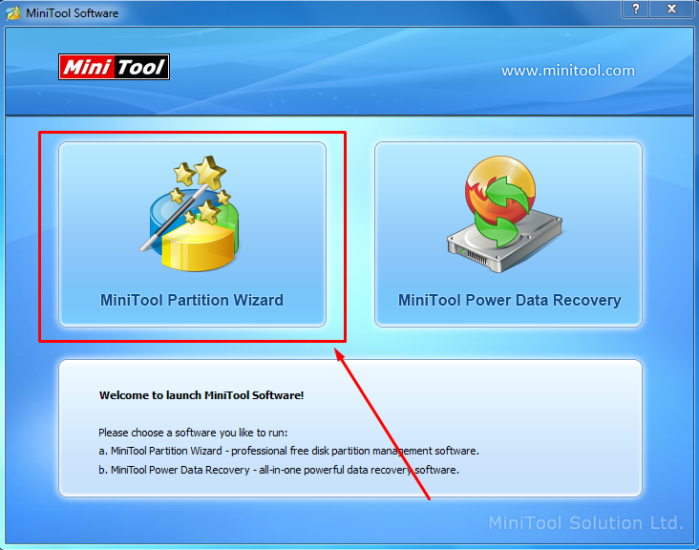
- Yeni sürüm güncellemesine “No” diyoruz.
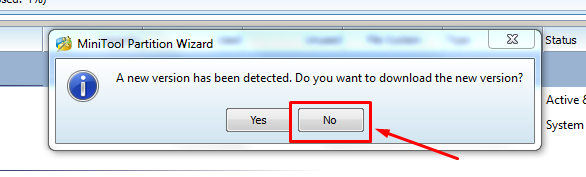
- “Disk 1” yani dahili diskimizin tamamını seçip Copy butonuna tıklıyoruz. İstersek sadece C: sürücüsünü seçip kopyalama işlemi yapabiliriz.
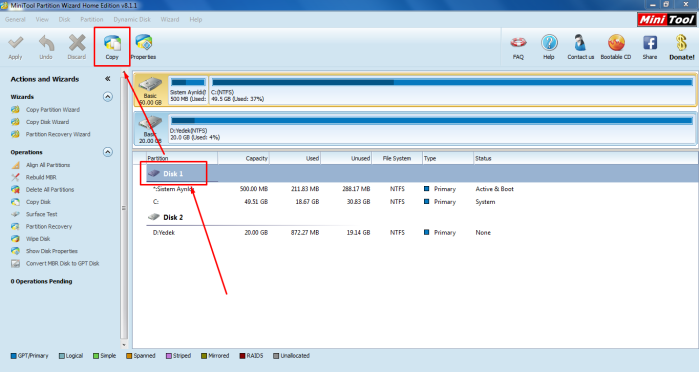
- Bu ekranda “Disk 1” seçip işleme devam edemeyiz. Aynı diske aynı verileri tekrar yazdıramayız.

- “Disk 2” harici diskimizi seçip devam ediyoruz.
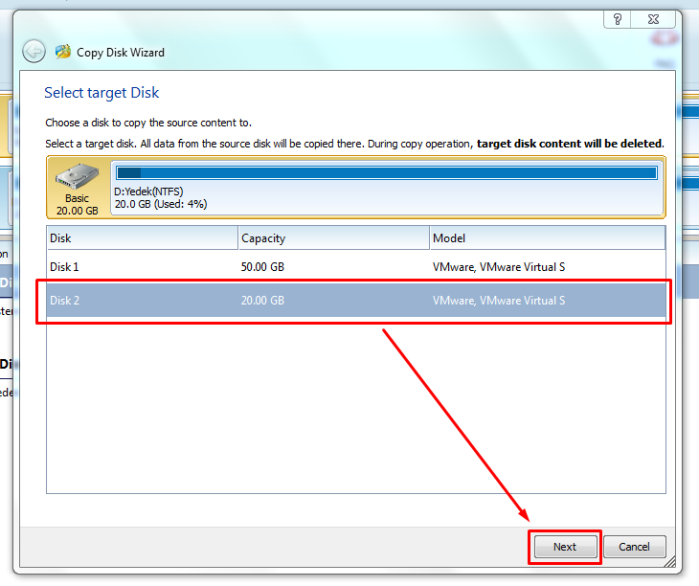
- “Disk 1” deki dosyaları kopyalamak için “Disk 2” deki veriler kaybolsun mu diye bizden onay istemektedir. “Yes” butonuna tıklayıp onay vermek durumundayız Eğer hepsi silinmesin istiyorsak bu program vasıtasıyla diski parçalara ayırmanız gerekmektedir.

- Bu ekran ise “1. Fit partitions to entire disk.” seçeneğini seçiyoruz.

- Boot ekranında program dosya kopyalama işlemi yapacağını söylemektedir. “Finish” butonuna tıklayıp devam ediyoruz.
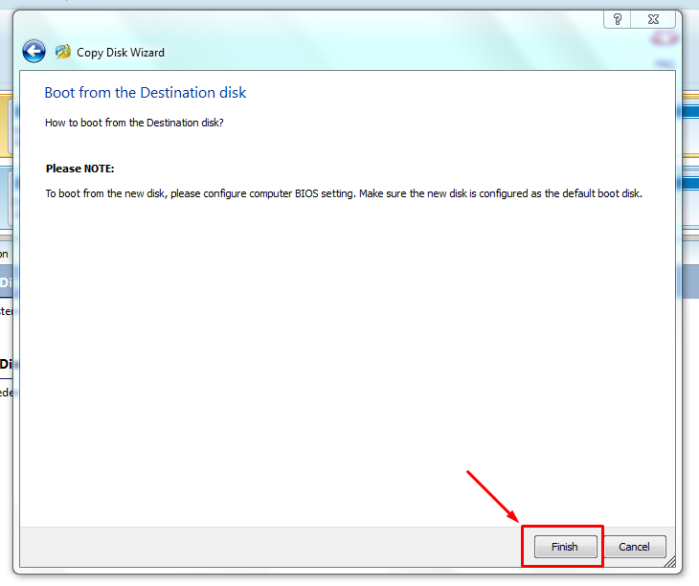
- “Apply” diyerek yaptığımız işlemleri uyguluyoruz.
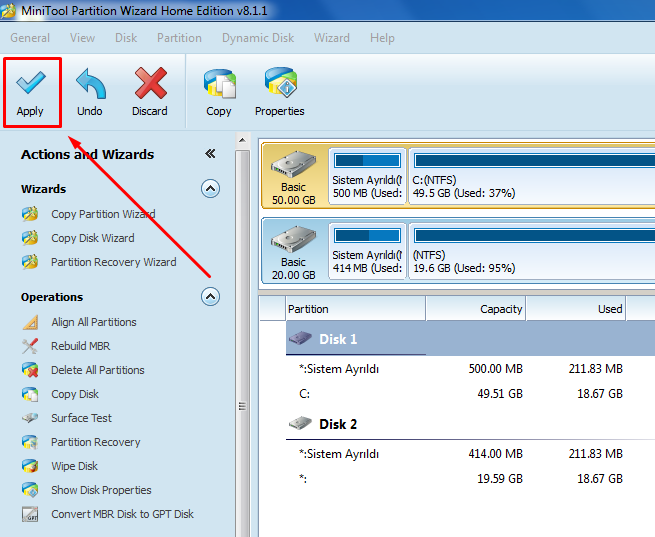
- “Yes” deyip işlemi onaylıyoruz.
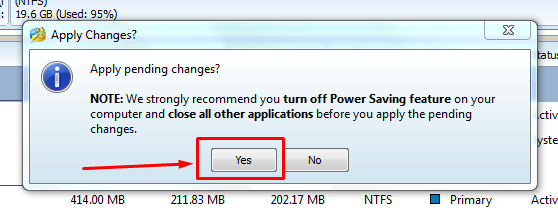
- İşlemler uygulanıyor…
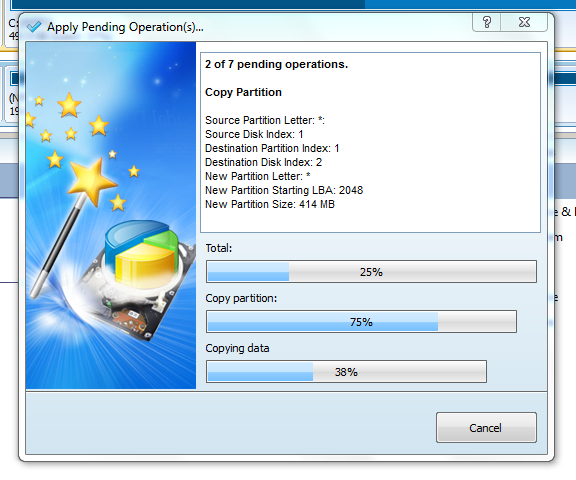
- “Restart Now” diyerek boot ekranında kopyalama işlemini başlatıyoruz.
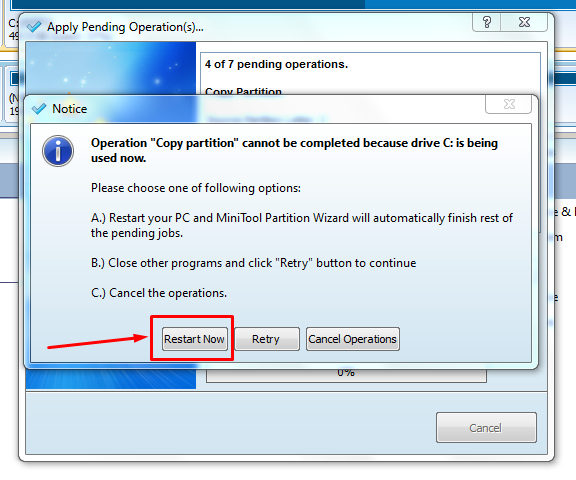
- Windows başlatma ekranında takılırsa bilgisayarınızı yeniden başlatın.
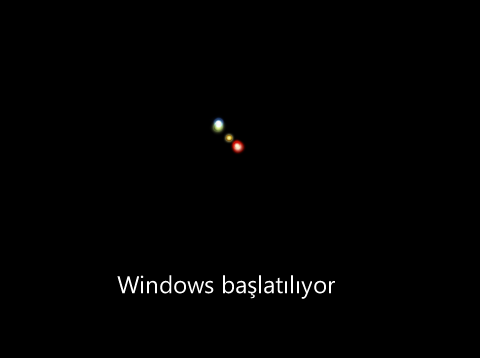
- “Boot Mode” ekranında işlemler gerçekleştiriliyor. HDD’nin hızına ve dosya boyutuna göre kopyalama işlemi farklılık gösterebilmektedir.

- Windows başlatılıyor…

- Görüldüğü üzere eski Windows yüklü diskimiz mavi renk ve yeni Windows yüklü diskimiz turuncu renktedir. Sistem Ayrıldı bölümünü disk yönetiminden sürücü harfini kaldırabiliriz.

- Biz iki disk ile işlem yaptığımız için bilgisayarı yeniden başlatıp BIOS ekranına giriyoruz.

- Harici diski dahili diskin bir üstüne alıyoruz ki harici diskimizden sistem açılsın.
Not: Bu ekran anakart modeline göre farklılık göstermektedir.
- F10 dedikten sonra “Yes” diyoruz.

- Windows başlatıyor…

- Harici diskimiz ile sistem yüklenmiştir.
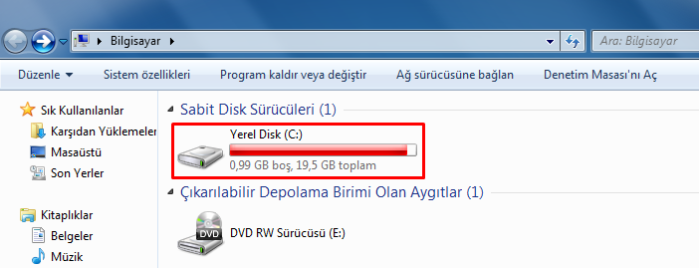
- Disk Yönetiminden dahili diskimizi gösterebiliriz.

Acronis gibi programlar ile bu işlemleri yapabilirdik ama bu iki işlemi birbirinden ayıran Acronis programında sistemi backup dosyası olarak aldığımız haliyle başka bir zamanda o anki görüntüsünü restore ederek geri yükleyebiliriz. Üstte yapılan işlemler ise o anki sistemi başka bir diske aynı gün içerisinde atmasını sağlamaktadır. Yani Acronis programında tekrar tekrar yedek almamız gerekirken üstte yapılan işlemler anlıktır.
KAYNAK : https://sebinli028.wordpress.com/2018/01/10/hddler-arasi-windows-klonlama/



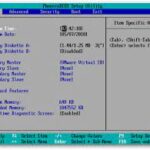


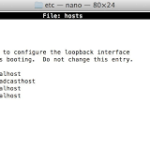

Bir yanıt yazın